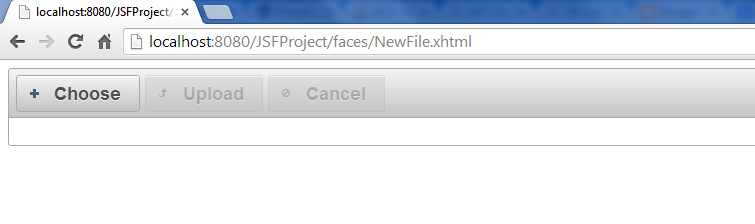Per fare grafica in java esistono principalmente due framework:
AWT, un package pesante ormai obsoleto
Swing, un package che a riutilizzato molte componenti di AWT ma migliorate e allegerite. Si riconoscono le componenti che discendono da AWT perche hanno mantenuto lo stesso nome ma è stata aggiunta una J.
I listener-adapter sono degli elementi che, associati a qualche componente, rimangono in ascolto di qualche evento (qualche click, focus, etc) che coinvolge il component suddetto. La differenza tra listener e adapter è, fondamentalmente, che usando i listener, essendo interfaccie, si deve implementare tutti i metodi, mentre con gli adapter, che a loro volta estendono i listener, si deve implementare solo alcuni metodi.
Un Component è un oggetto che può essere visualizzato a schermo e interagisce con l’utente tramite eventi, ad esempio con un click del mouse su tale oggetto. Esempi di Component sono i pulsanti, le checkbox, etc.
Un Container è un component che può contenere altri component, tramite i metodi add(Component c) e remove(Component c).
Un container che non è contenuto in nessun altro oggetto viene detto Window.
Una Window non ha bordi, barre o controlli’ e ha la possibilità di contenere diversi Component sulla sua superficie.
Un Frame, invece, è una window provvista di bordi che può essere ridimensionata o ridotto a icona tramite mouse. I JFrame sono i frame di JSwing, che sono uguali ai frame di AWT ma ne risolvono alcune problematiche.
Un JFrame può essere considerato come un contenitore di “alto livello”.Al suo interno contiene una successione di sotto-contenitori, detti Pannelli, ognuno con le sue particolarità:
- Root Pane, poggiato direttamente sulla superficie del JFrame, che contiene il glass pane;
- Glass Pane, un pannello che cattura le azioni effettuate tramite il puntatore del mouse sulla finestra;
- Layered Pane, serve a contenere un eventuale menù e il content pane;
- Content Pane, che serve a contenere tutti gli elementi della GUI (componenti, contenitori, elementi di alto e basso livello) da aggiungere al JFrame.
Si puo usare direttamente il Content Pane per aggiungere gli oggetti della GUI, ma per avere un maggior controllo, si preferisce usare ulteriori pannelli generici (JPanel).
Un Toolkit è un oggetto AWT che da informazioni sulle caratteristiche dell’oggetto sul quale viene chiamato.
Codice Di Esempio
package allin.frontend.gui;
import java.awt.BorderLayout;
import java.awt.Container;
import java.awt.Dimension;
import java.awt.FlowLayout;
import java.awt.Graphics;
import java.awt.Image;
import java.awt.Toolkit;
import java.awt.image.BufferedImage;
import java.io.File;
import java.io.IOException;
import javax.imageio.ImageIO;
import javax.swing.ImageIcon;
import javax.swing.JButton;
import javax.swing.JComponent;
import javax.swing.JFrame;
import javax.swing.JLabel;
import javax.swing.JMenu;
import javax.swing.JMenuBar;
import javax.swing.JMenuItem;
import javax.swing.JPanel;
public class GUIMain extends JFrame {
private JMenuBar barraDeiMenu;
private JMenu menu1, menu2, menu3;
private JMenuItem menuItem1, menuItem2, menuItem3, menuItem4;
public GUIMain() throws IOException {
this.setTitle(“Esempio di JFrame con menù”);
this.setDefaultCloseOperation(JFrame.EXIT_ON_CLOSE);
Toolkit mioToolkit = Toolkit.getDefaultToolkit();
Dimension dimensioniSchermo = mioToolkit.getScreenSize();
this.setSize((int) dimensioniSchermo.getWidth()-200,
(int) dimensioniSchermo.getHeight()-100);
// NOTA IMPORTANTE: l’origine del sistema di riferimento dello schermo
// (punto (0,0)) è situata IN ALTO A SINISTRA; (x,y)valori y positivi
// ‘scendendo’, x positivi proseguendo ‘verso destra’.
// con questo metodo si dice dove deve essere messo l angolo a sinistra
// del frame
this.setLocation(0, 0);
// Credo ed aggiungo la barra del menù, alcuni menù e voci del menù di
// esempio
barraDeiMenu = new JMenuBar();
menu1 = new JMenu(“File”);
menu2 = new JMenu(“Finestra”);
menu3 = new JMenu(“Aiuto”);
menu1.setMnemonic(‘f’);
menuItem1 = new JMenuItem(“Apri”);
menuItem2 = new JMenuItem(“Esci”);
menuItem3 = new JMenuItem(“Schermo intero”);
menuItem4 = new JMenuItem(“?”);
menuItem1.setMnemonic(‘a’);
menu1.add(menuItem1);
menu1.add(menuItem2);
menu2.add(menuItem3);
menu3.add(menuItem4);
barraDeiMenu.add(menu1);
barraDeiMenu.add(menu2);
barraDeiMenu.add(menu3);
this.setJMenuBar(barraDeiMenu);
Container content = getContentPane();
JPanel provaPanel = new JPanel();
JButton button = new JButton(“Click”);
provaPanel.add(button);
content.add(provaPanel,BorderLayout.EAST);
JPanel provaPanel1 = new JPanel();
JButton button1 = new JButton(“Clack”);
provaPanel1.add(button1);
content.add(provaPanel1,BorderLayout.WEST);
}
public static void main(String[] args) {
GUIMain pm;
try {
pm = new GUIMain();
pm.setVisible(true);
} catch (IOException e) {
// TODO Auto-generated catch block
e.printStackTrace();
}
}
}